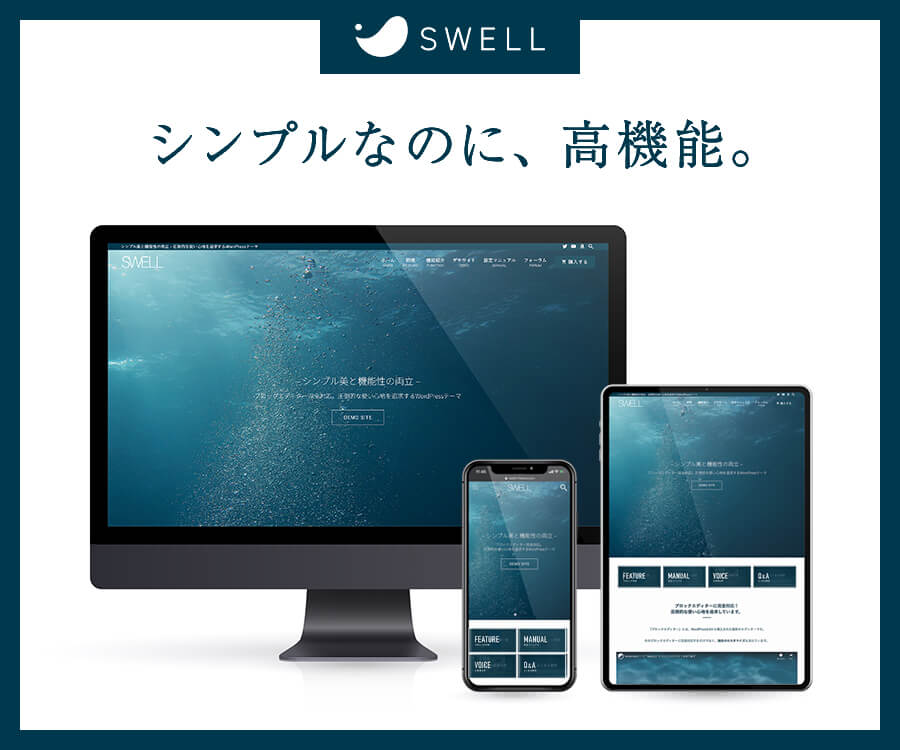悩める人
悩める人・WordPressブログを作ったけど最初に導入する
プラグインってどれにすればいいの?
・インストールしたのに、反映されない、、、
この疑問、解決します。



というぼくは、SNS総フォロワー3.2万人、WordPressブログ歴2年。
ブログやSNSを活用した副業で稼いでいるおひげです。
本記事では、初期から設定しておくべきプラグインを中心に紹介していきます!



正直有料テーマが凄すぎるので、最低限の
プラグインだけで大丈夫です!
まだ有料テーマを導入していない人はこちらから検討できます。





最初に最高のテーマを導入しておくと、「SEO対策」や
「プラグインの数を減せる」というメリットがありますよ。
それでは、おすすめプラグインを紹介していきます。
プラグインとは
すぐにプラグインを導入したい方は読み飛ばして大丈夫です。
導入すべきプラグイン10選に飛ぶ ←
プラグインとは、デフォルトのWordPressには備わっていない機能を拡張できるツールのこと。
そもそも、WordPressは誰でも簡単にブログが始められるように、最低限の機能しか備わっていないんです。
その状態から、使いやすくしたり、セキュリティを強化したりできるのがプラグインということ。
ブログを家に例えて
ブログ=家とするなら
プラグイン=家具
といったところです。



家(ブログ)を建てたら、家具(プラグイン)を使って
使いやすいようにカスタマイズするよね!
こんなイメージです。
WordPressのテーマを導入してプラグインの数を減らそう
プラグインは数千種類あると言われています。そりゃ迷うわ・・・
でも大丈夫。
WordPressのテーマはめちゃくちゃ優秀です。
ほんの一部ですが、下記のようなことが簡単にできるようになります。
- SEOの対策
- 目次の自動生成
- ふきだしの簡単挿入
- アドセンスを簡単に挿入
テーマを導入していないと、プラグインの数が増えてしまいます。
サイトが重くなって、読者が離脱しやすい原因にも、、、
最初にテーマ選びをしっかりしておきましょう。





それでは、おすすめプラグインを紹介していきます!
【即導入】おすすめプラグイン5選
まず紹介するのは、必ず入れるべき最低限のプラグイン5つです。(あと5個は「不要なプラグイン」に記載)
使っているテーマを確認して、プラグインを導入してみてください。
この5つは入れておかないと損します。



セキュリティ対策はSEOでも重要!
企業からの信頼も上がります♪
それでは1つずつ解説していきます。
①XML Sitemap & Google News【サイトマップ作成】
Google上にサイトマップを作成します。
これは、Googleにブログの構造を理解してもらうために作成します。



SEO対策としては必須のプラグインになっていますので、
入れておきましょう。


②BackWPup【バックアップ作成】
データを自動でバックアップしてくれます。
もしもの時に絶対必要になります。リスク管理をしておきましょう!



一度設定しておくだけで完了なので、初期の段階で
やっておきましょう。
BackWPupの導入や復元の方法は下記記事で紹介しています。チェックしてみてください。


③Contact Form7【お問い合せフォーム設置】
ブログに、お問い合せフォームを設置できるプラグインです。
設置しておくことで、読者の疑問や広告主からのタイアップ案件をいただけることがあります。



読者ファーストのブログにする上でも重要ですね!
作成した後は、固定ページに放置するだけなので、最初に設定しておきましょう。
導入方法はこちらから↓


④SEO SINPLE PACK【SEO対策】
ぼくが使っている有料テーマ「SWELL」の専用プラグイン
SEO対策に必須の「メタタグ」の出力・カスタマイズが簡単にできます!
Googleにサイトの情報を読み取ってもらうためのタグのこと。
設定されていないと、良い記事を書いてもGoogleに認識してもらえず、SEO評価を得ることができなくなります。
「①XML Sitemap & Google News」と併用が推奨されいます♪



「SWELL」推奨のプラグインだから、安心して使えます!
まだテーマを決めていない方はこちらからどうぞ↓


SEO SINPLE PACKの導入方法はこちら
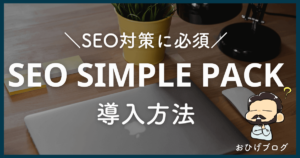
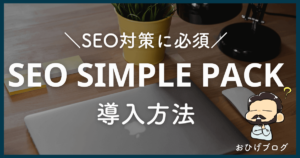
⑤WPS Hide Login【セキュリティ強化】
セキュリティ強化のためのプラグイン。
WordPressの管理画面に不正アクセスされることを防ぐことが簡単にできるようになります。



導入しないと、誰でもログイン画面に飛べる状態なんです、、、
具体的には、ログインURLを変更することで、不正ログインを防ぐことができます。
下記記事の手順通りに導入してみてください。


プラグインを導入する時の注意点3つ
家=ブログ
家具=プラグイン を例にして注意点を解説していきます。
みなさん、自分の部屋にも「選りすぐりの家具」を導入しませんか?
便利だからといって部屋いっぱいに家具を導入すると、不便な部屋になってしまいまいますよね。
これと同じで、プラグインをたくさん導入すると、サイトが重くなって見辛いブログになってしまうんです。



その他にも、2つの注意点があるので紹介しますね。
プラグイン導入時の注意点3つ
①:不要なプラグインはいれない
②:不具合の起きそうなプラグインは入れない
③:こまめにアップデートする
順をおって説明していきます。
①:不要なプラグインはいれない
サイトが重くなるので、読者離れにつながります。
サイトが重いということは、読者がサイトに来た段階で離れてしまうので、SEO的にもよくありません。
前述したプラグイン5つ+αがあれば良いでしょう。
①XML Sitemap & Google News【サイトマップ作成】
②BackWPup【バックアップ作成】
③Contact Form7【お問合せフォーム設置】
④SEO SIMPLE PACK【SEO対策】
⑤WPS Hide Login【セキュリティ強化】
ーーーーーーーーーーー+αーーーーーーーーーーーーー
⑥Akismet Anti Spam【スパム防止】
⑦Broken Link Checker【リンク切れ可視化】
⑧EWWW Image Optimizer【画像圧縮】
⑨Table of Contents Plus【目次作成】←SWELLなら不要
⑩Table Press【表の簡単作成】



使っているテーマによって、導入しなくても良いプラグインもあります。
確認してみてくださいね♪
②:不具合が起きそうなプラグインは入れない
下記のような不具合が起きそうなプラグインの導入はやめましょう。
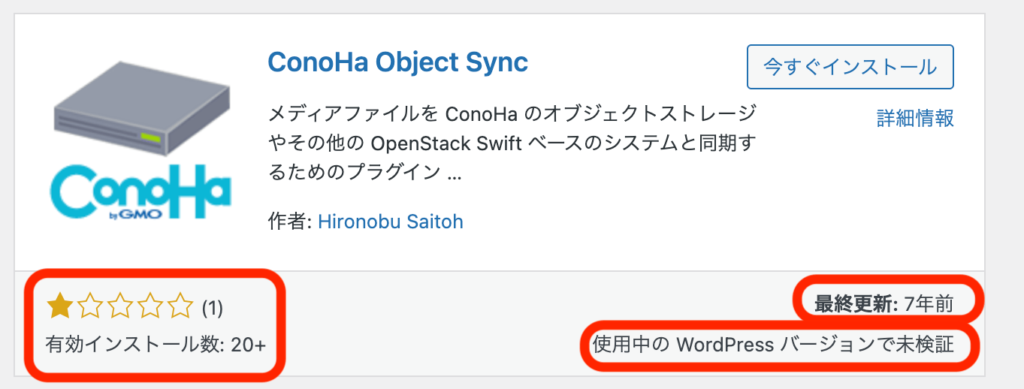
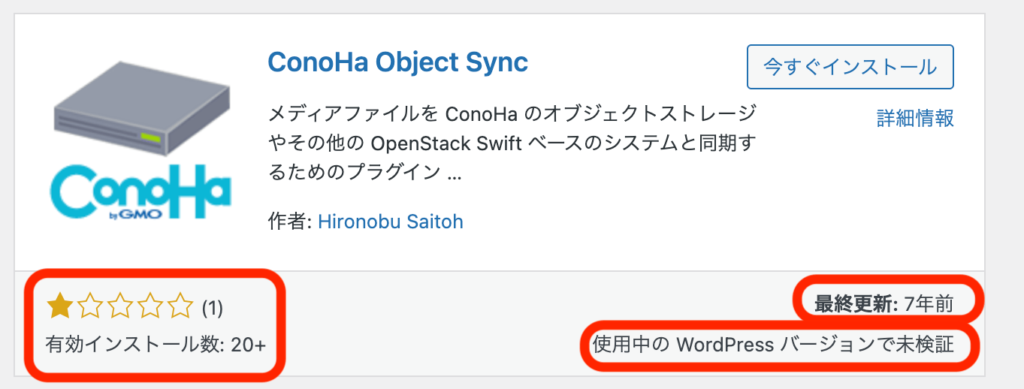
①:最終更新が1年前以上
②有効インストール数が極端に少ない(目安は3000以下)
③最新のWordPressバージョンで未検証
これらが1つでも当てはまっているものは、やめた方がいいです。
もちろん例外もありますが、上記10個のプラグインを導入するよりも、
リスクを冒して危険なプラグインを導入する必要はありません。



上記3つをクリアしていても、不具合が起きる場合
もあるから注意しておこう!
もし、WordPressに不具合が起こった場合は、プラグインが原因の可能性が高いです。
プラグインを無効化してから1つ1つ確認していきましょう!
こまめにアップデートする
どんなハードやソフトでも言えることですが、プラグインも定期的にアップデートするようにしましょう。



プラグインのアップデート方法は超簡単です!
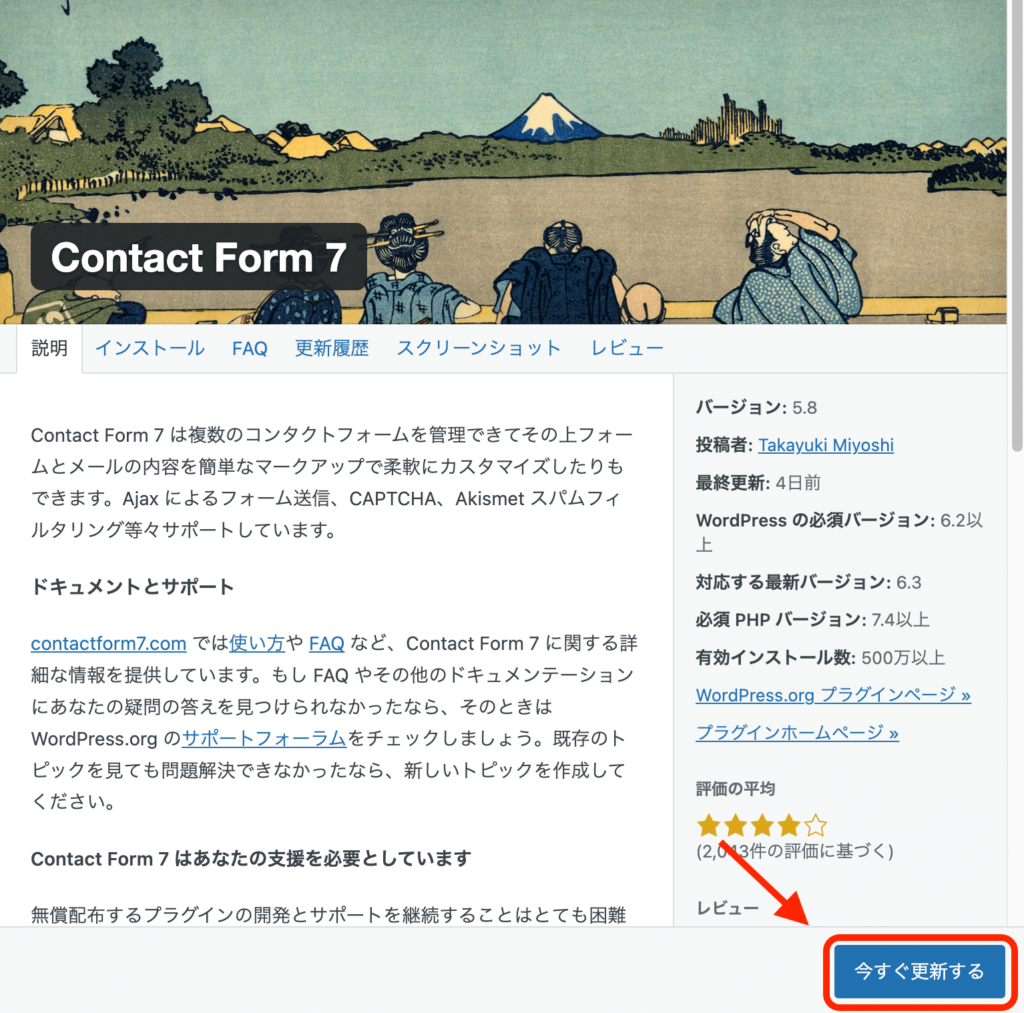
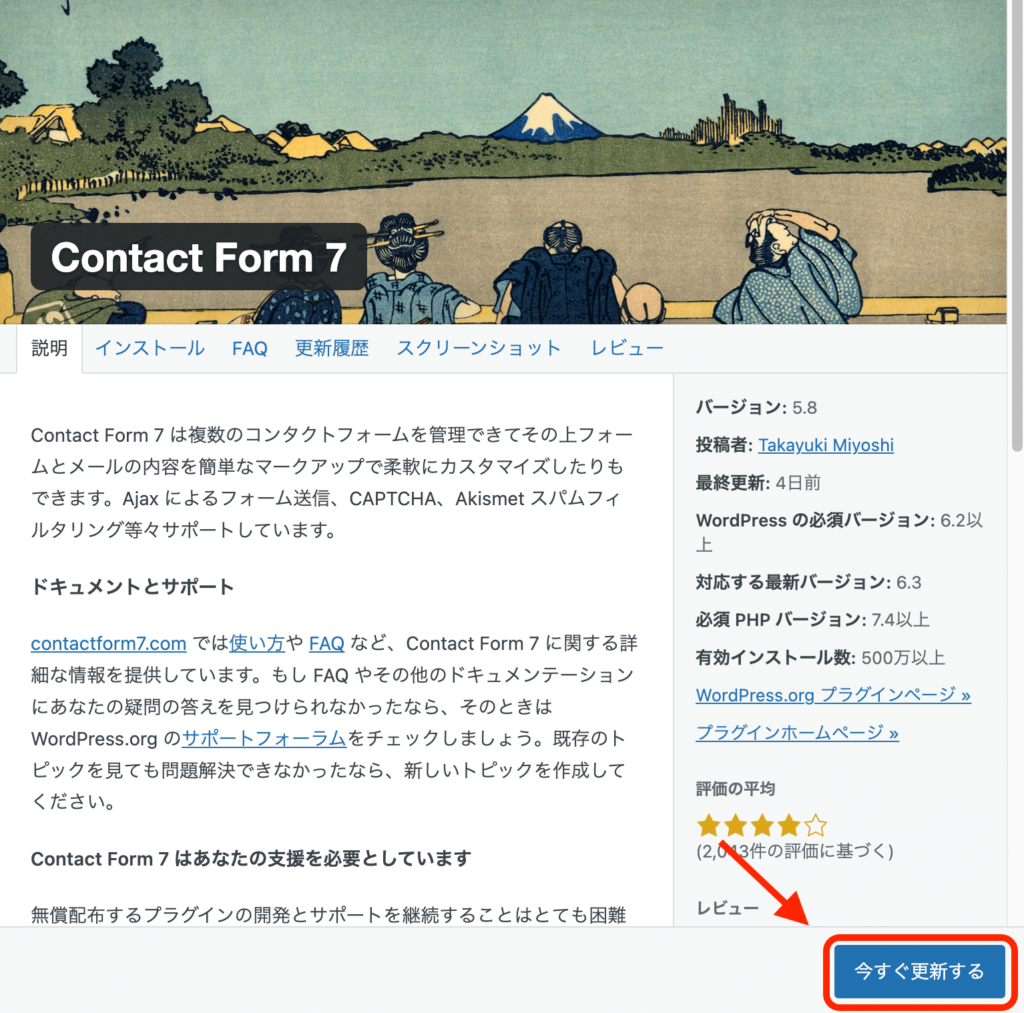
WordPress管理ページの「プラグイン」→「更新」をチェックするだけ。
ちなみに、自動更新はしないことを推奨します。
初期から入っている不要なプラグインについて
WordPress立ち上げると2つのプラグインが入っています。
①Akismet Anti Spam【スパム防止】
②Hello Dolly
②の「Hello Dolly」は即削除しましょう。
①Akismet Anti Spamはスパムを除いてくれるので、そのままで大丈夫です!



Hello Dollyは初期WordPressから入っていたプラグインです。
機能は0なので重くなる前に即削除!
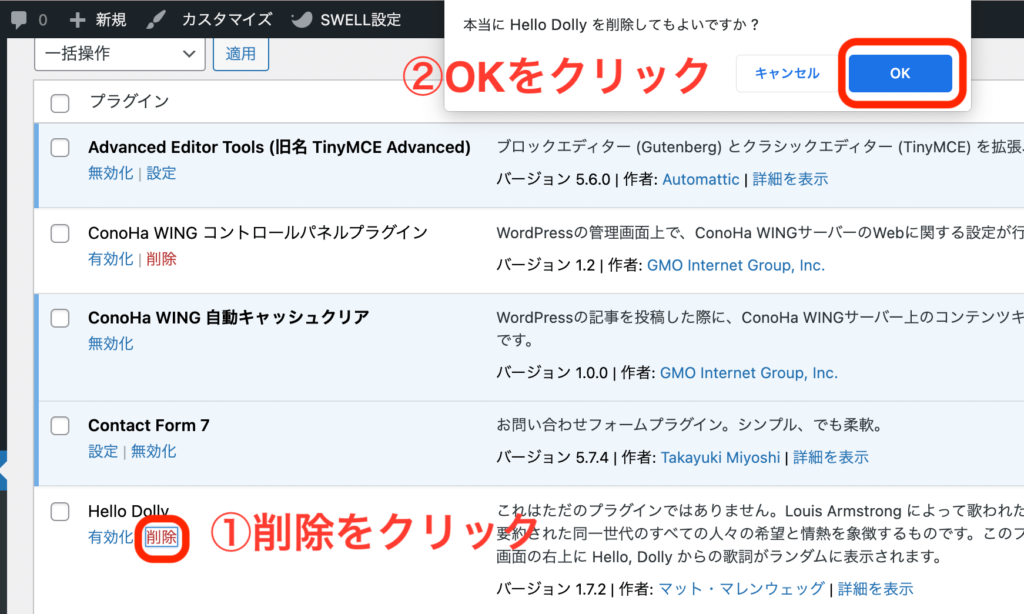
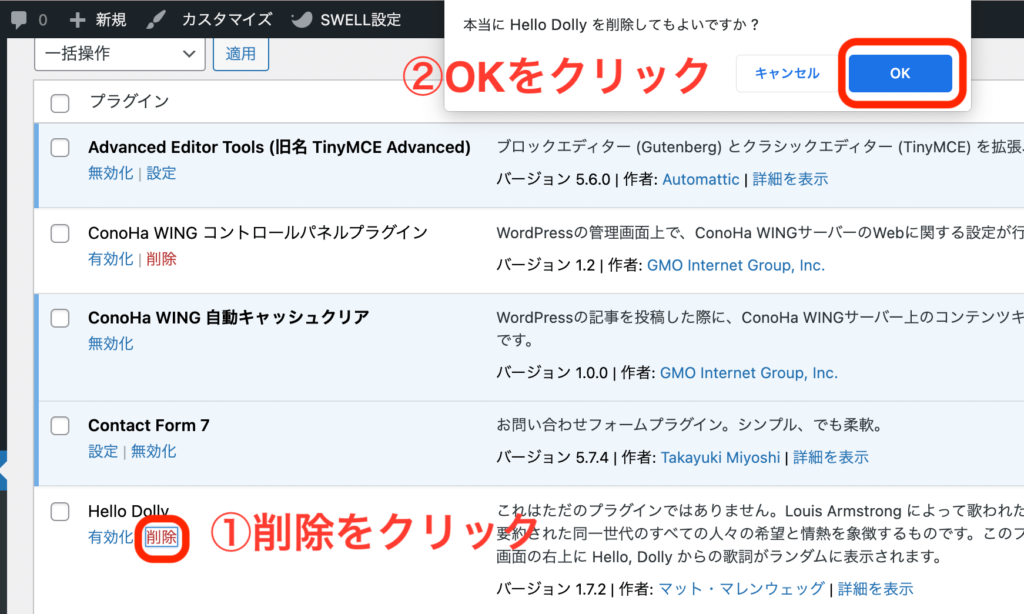
「管理画面」→「プラグイン」→「削除」→「OK」をクリックすれば削除完了です。



他のプラグインも同じ方法で削除ができますよ!
WordPressプラグインのインストール
プラグインの基本的なインストール方法と、有効化の手順を紹介していきます。



プラグインは超簡単にインストールすることができます♪
では順をインストールから有効化までの流れを順を追って説明していきます。
①インストール方法
まずはWordPressの管理画面からインストールします。
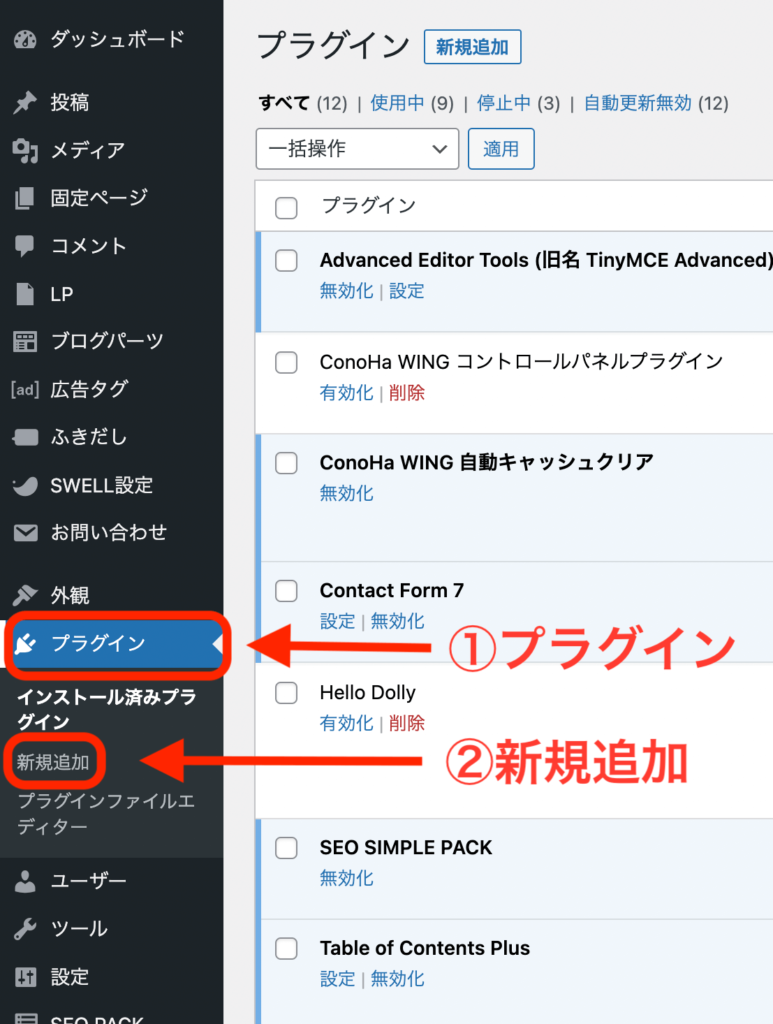
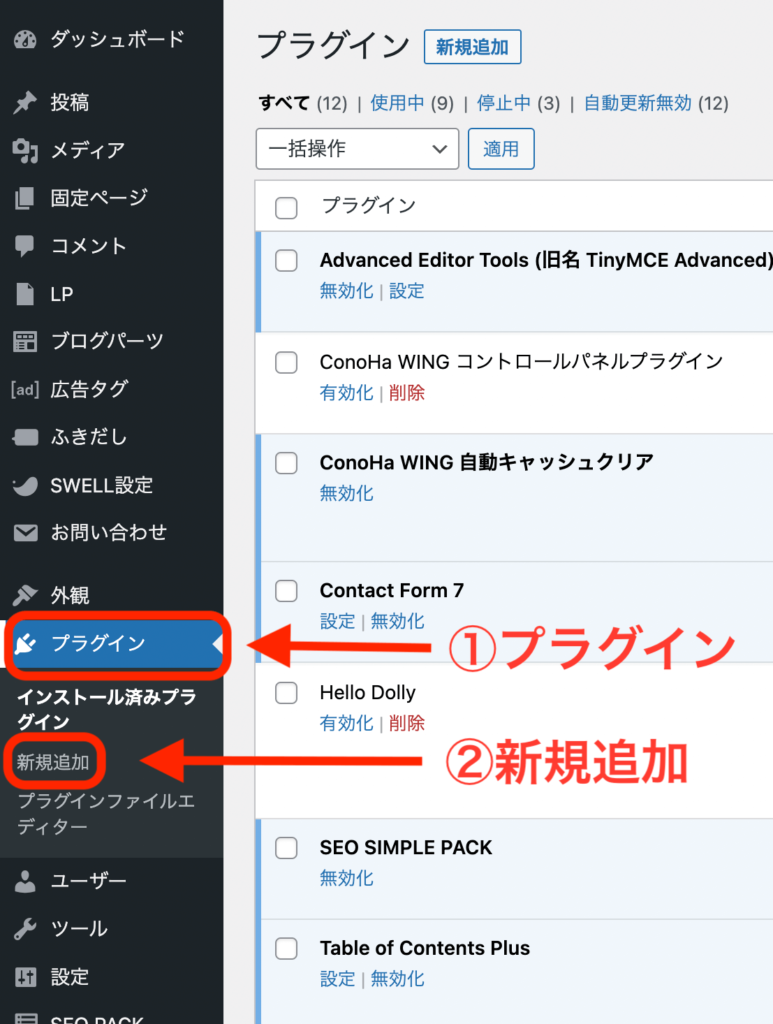
①「WordPress管理画面」→「プラグイン」→「新規追加」を順にクリックします。
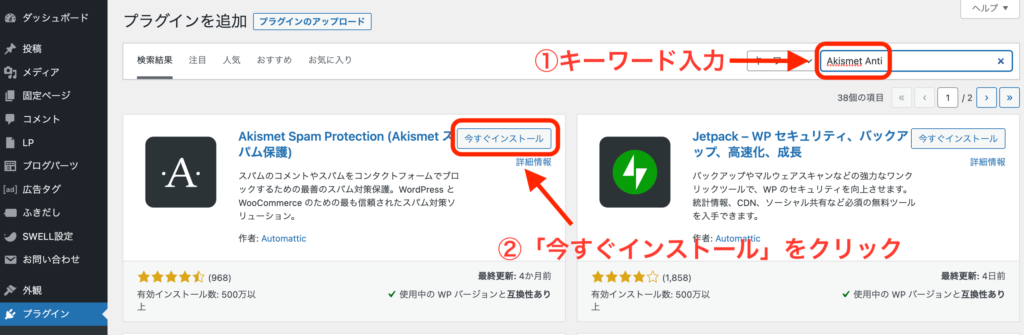
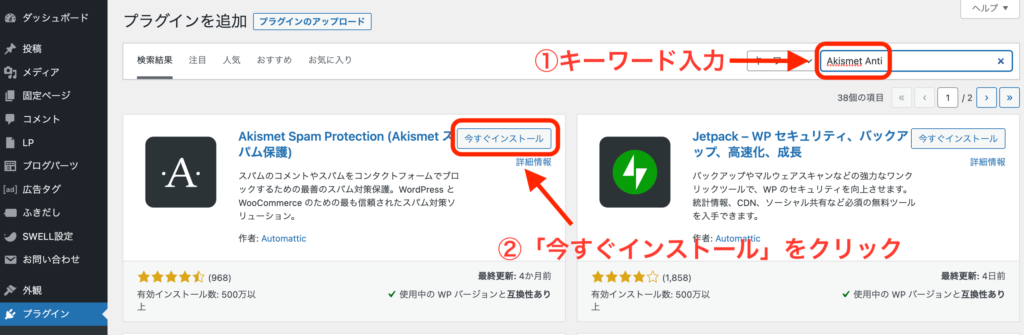
この画面で「プラグイン名を入力」→「今すぐインストール」をクリックしましょう。



たったのこれだけでインストールすることができます!
設定が必要なものは、前述した記事で確認してみてね♪
②プラグインを有効化する
インストールができたら、「有効化」して機能を利用できるようにしていきます。
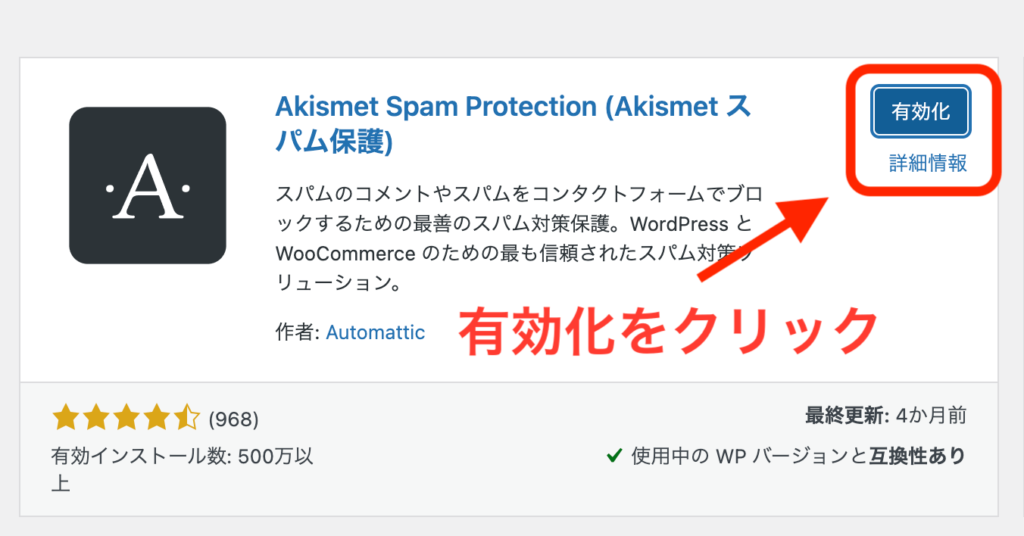
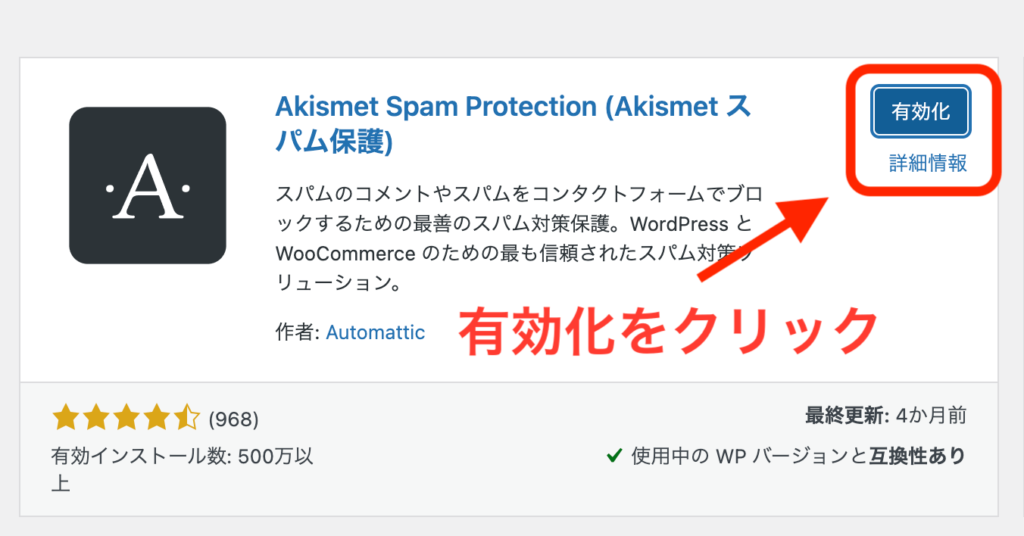
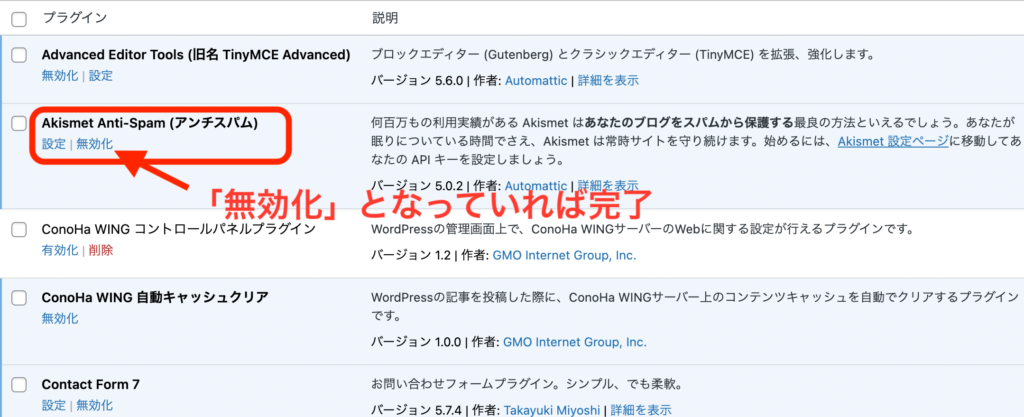
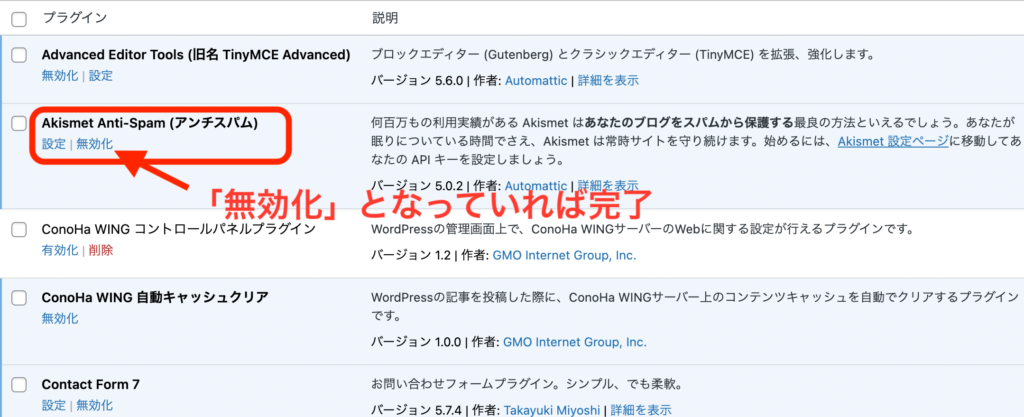
このように「有効化」が「無効化」になっていれば完了です。
ちなみに、プラグインを一時停止したいときなどは、「無効化」を押せば完了です。
もし使わないプラグインなら、サーバーを重くする要因になるので、「無効化」した後に削除しておくことを推奨します。



プラグインを有効活用して成果の出やすいブログライフを
実現しましょう♪
まとめ
今回紹介した10個のプラグインをまとめます。
- ①XML Sitemap & Google News【サイトマップ作成】
- ②BackWPup【バックアップ作成】
- ③Contact Form7【お問合せフォーム設置】
- ④SEO SIMPLE PACK【SEO対策】
- ⑤WPS Hide Login【セキュリティ強化】
- ーーーーーーーーーーー+αーーーーーーーーーーーーー
- ⑥Akismet Anti Spam【スパム防止】
- ⑦Broken Link Checker【リンク切れ可視化】
- ⑧EWWW Image Optimizer【画像圧縮】←「Tiny PNG」を使っている人もいる
- ⑨Table of Contents Plus【目次作成】←SWELLなら不要
- ⑩Table Press【表の簡単作成】
使っているテーマによって、プラグインは変わります。
テーマの機能を確認して、必要なプラグインだけを利用しましょう。



プラグインの導入は最低限にしましょう。
サイトが重くて離脱率が上がってしまうなんてことも、、、
ブログを導入したい方はこちらからどうぞ


本記事はこれで終わりです!
素敵なブログライフを〜